উইন্ডোজ অপারেটিং সিস্টেমটিতে এমন একটি বৈশিষ্ট্য রয়েছে যা স্বয়ংক্রিয়ভাবে ডেস্কটপের পটভূমি পরিবর্তন করে। ব্যবহারকারীরা যখন প্রথমবার ডেস্কটপে একে অপরের প্রতিস্থাপন করে এমন চিত্র দেখতে পেলেন, তখন এটি একটি আশ্চর্যজনক দৃশ্য ছিল। এবং এখন কেউ এই দ্বারা আর অবাক হয় না। একটি পদক্ষেপ এগিয়ে স্ট্যাটিক চিত্রটি ওয়ালপেপার হিসাবে সেট করার জন্য নয়, ডেস্কটপে অ্যানিমেশন যোগ করার জন্য। এই জাতীয় অ্যানিমেটেড চিত্রের জন্য বড় সংস্থান প্রয়োজন হয় না এবং অক্ষম বা সক্ষম করা যায়।
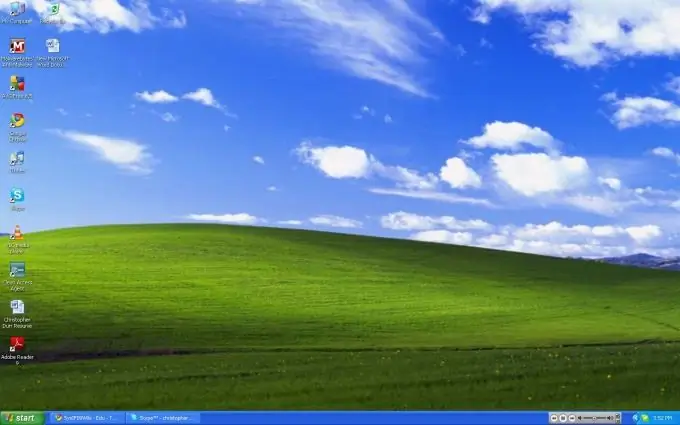
প্রয়োজনীয়
উইন্ডোজ কম্পিউটার, কম্পিউটারের বেসিক দক্ষতা
নির্দেশনা
ধাপ 1
ডেস্কটপে ডান ক্লিক করুন এবং ড্রপ-ডাউন মেনুতে "সম্পত্তি" লাইনটি নির্বাচন করুন। "ডেস্কটপ" ট্যাবে যান। এই উইন্ডোতে, "ডেস্কটপ সেটিংস" বোতামে ক্লিক করুন। তারপরে উইন্ডোতে "ডেস্কটপ উপাদানসমূহ" নামে "ওয়েব" ট্যাবে যান এবং "তৈরি করুন" বোতামটি ক্লিক করুন। "নতুন ডেস্কটপ উপাদান" শীর্ষক একটি নতুন ডায়ালগ বক্সে "ব্রাউজ করুন" বোতামে ক্লিক করুন।
ধাপ ২
আপনার ডেস্কটপে স্থাপন করা ফাইলটি খুঁজে পাওয়ার পরে, "ওকে" (বেশ কয়েকবার) ক্লিক করুন। যখন অ্যানিমেশন ছবিটি কম্পিউটারের ডেস্কটপে প্রদর্শিত হবে, তখন মাউসের বাম বোতামটি দিয়ে এটি ক্লিক করুন এবং ধরে রাখার সময়, এটি আপনার পছন্দসই অবস্থানে নিয়ে যান।
ধাপ 3
অ্যানিমেশনটি সংরক্ষণ করতে, আপনি যখনই কম্পিউটার চালু করেন, আপনাকে ডেস্কটপে ডান ক্লিক করতে হবে এবং "বৈশিষ্ট্যগুলি" লাইনটি নির্বাচন করতে হবে। তারপরে "ডেস্কটপ" ট্যাবে যান। এই ডায়লগ বাক্সে, "ডেস্কটপ সেটিংস" বোতামে ক্লিক করুন। "ডেস্কটপ উপাদানগুলি" নামের সাথে প্রদর্শিত উইন্ডোটিতে "ওয়েব" ট্যাবে যান এবং "ডেস্কটপ উপাদানগুলিকে ঠিক করুন" লাইনের পাশে একটি চেক চিহ্ন লাগান।






